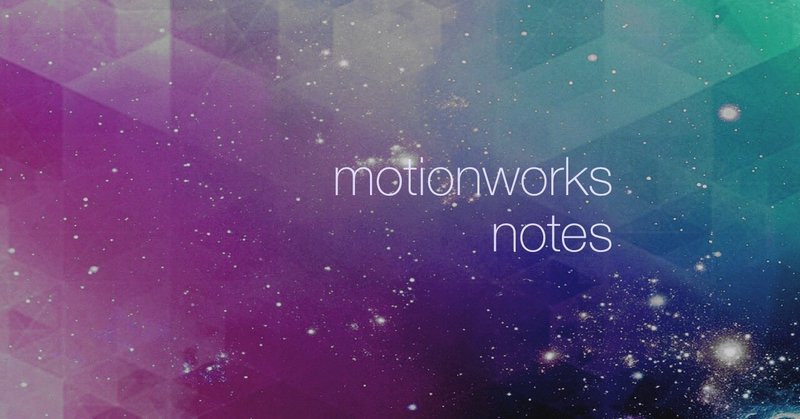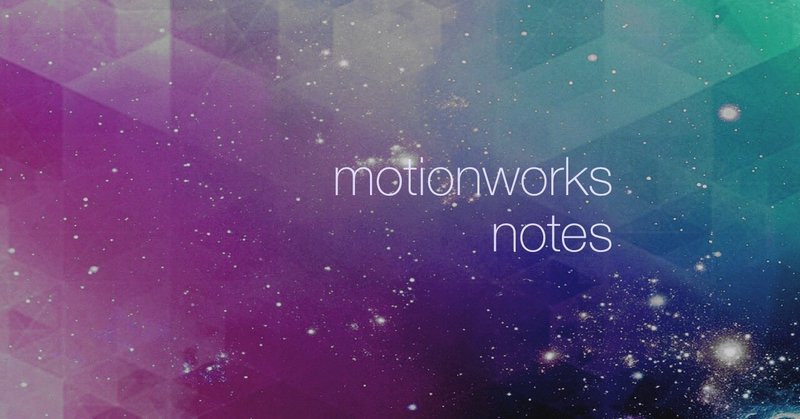DaVinci Resolve 15 Text+でタイトルアニメーション 目次
「DaVinci Resolve 15 Text+でタイトルアニメーション」のマガジンインデックス(目次)です。
このインデックス(目次)は有料設定ですが全文無料で読めます。
Text+でタイトルアニメーション(1)アプリケーションのインストールからメディアプールの登録までの基本的なDaVinci Resolveの流れを説明します。
DaVinci Resolveとは
アプリケーションのインストール
背景素材のインポート
メディアページを開こう!
表示されないディスクを